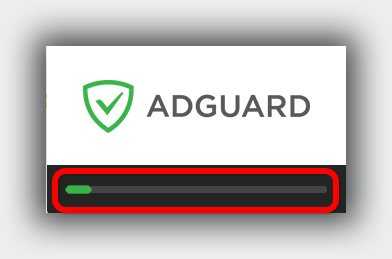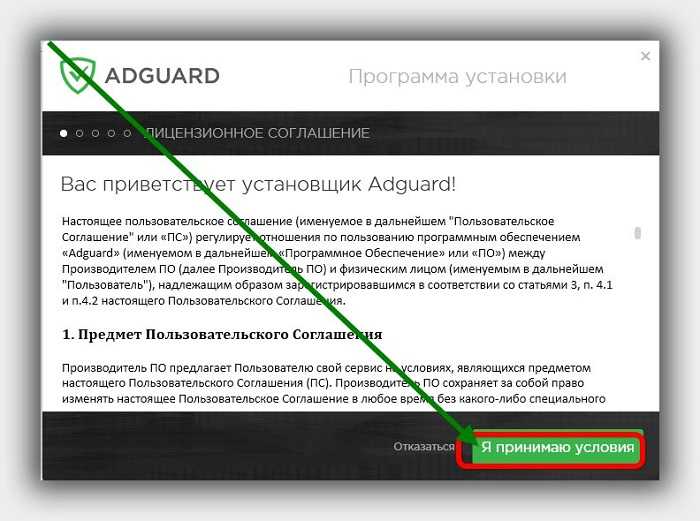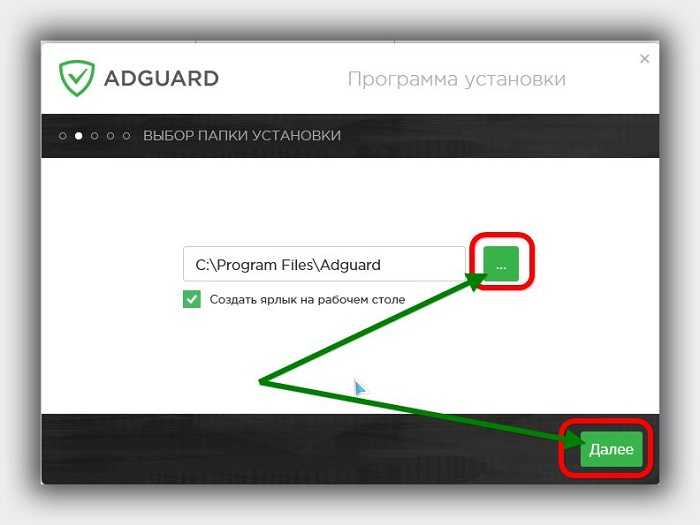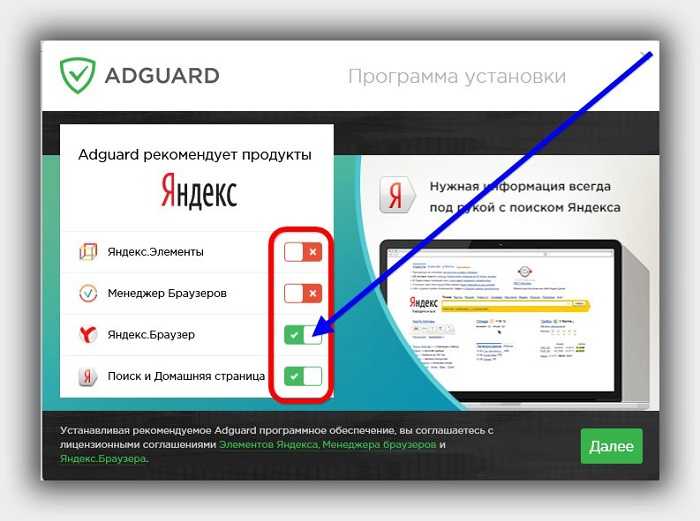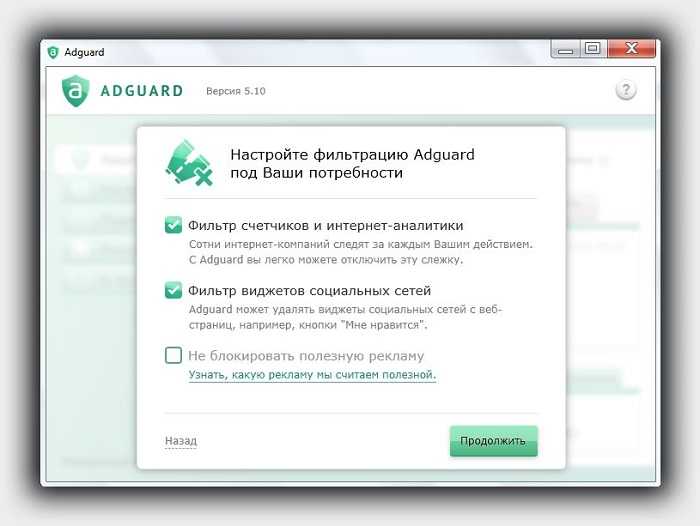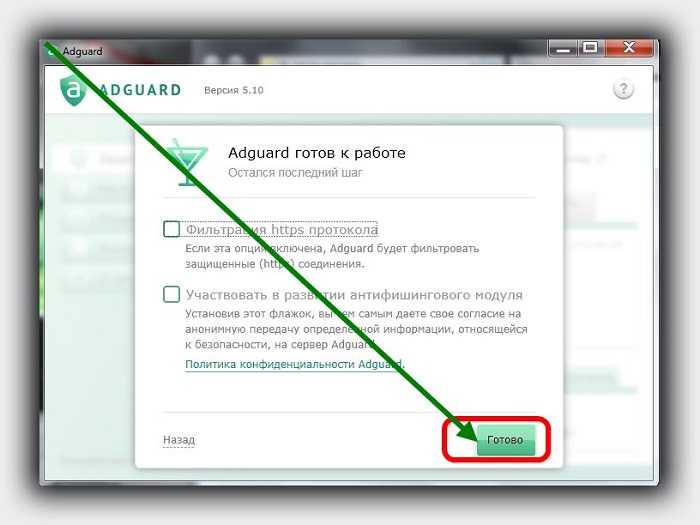-Приложения
 ОткрыткиПерерожденный каталог открыток на все случаи жизни
ОткрыткиПерерожденный каталог открыток на все случаи жизни Всегда под рукойаналогов нет ^_^
Позволяет вставить в профиль панель с произвольным Html-кодом. Можно разместить там банеры, счетчики и прочее
Всегда под рукойаналогов нет ^_^
Позволяет вставить в профиль панель с произвольным Html-кодом. Можно разместить там банеры, счетчики и прочее- Все на карте
 Я - фотографПлагин для публикации фотографий в дневнике пользователя. Минимальные системные требования: Internet Explorer 6, Fire Fox 1.5, Opera 9.5, Safari 3.1.1 со включенным JavaScript. Возможно это будет рабо
Я - фотографПлагин для публикации фотографий в дневнике пользователя. Минимальные системные требования: Internet Explorer 6, Fire Fox 1.5, Opera 9.5, Safari 3.1.1 со включенным JavaScript. Возможно это будет рабо Онлайн-игра "Большая ферма"Дядя Джордж оставил тебе свою ферму, но, к сожалению, она не в очень хорошем состоянии. Но благодаря твоей деловой хватке и помощи соседей, друзей и родных ты в состоянии превратить захиревшее хозяйст
Онлайн-игра "Большая ферма"Дядя Джордж оставил тебе свою ферму, но, к сожалению, она не в очень хорошем состоянии. Но благодаря твоей деловой хватке и помощи соседей, друзей и родных ты в состоянии превратить захиревшее хозяйст
-Всегда под рукой
-Цитатник
Личка не работает?... Ну попробуем тогда вот так...))) Я смотрю у многих личка не работает.... Оп...
LeiaPix – нейросеть для оживления фото и придания эффекта 3D - (0)LeiaPix – нейросеть для оживления фото и придания эффекта 3D Хотите оригинально преобразовать фо...
Обалденная ГОРБУША! Тает во рту - (0)Обалденная ГОРБУША! Тает во рту Рецепт: Горбуша Соль Чёрный перец Сметана ...
Удаление фона с изображений онлайн - (0)Удаление фона с изображений онлайн
Фильтры для Фотошопа и Корел. - (0)Фильтры для Фотошопа и Корел. http://www.crealinegraphic.com/ressources/page_filtres_1.htm https...
-Рубрики
- АКТЕРЫ (71)
- АНИМАЦИЯ (58)
- АРХИТЕКТУРА (8)
- АФОРИЗМЫ (30)
- БЛЮДА ИЗ КУРИЦЫ (7)
- В СТРАНЕ ФОТОШОПА (5)
- ВИДИОУРОКИ (3)
- ВИНДОУС 8 (4)
- ВСЕ ДЛЯ ФОТОШОПА (116)
- ВЫПЕЧКА (320)
- ВЯЗАНИЕ (6)
- ГАДАНИЕ (2)
- ГЕНЕРАТОРЫ (64)
- ГИМНАСТИКА (48)
- ГИМНАСТИКА (38)
- ГОРОДА (20)
- ДЕКОР ДЛЯ Ф/Ш (12)
- ДЕЛАЕМ РАМКИ (43)
- ДИЕТА (3)
- ДИЗАЙН (3)
- ДЛЯ БЛОГА (8)
- ДЛЯ ДОМА (65)
- ЕДА (342)
- ЖЖ (35)
- ЖИВОПИСЬ (140)
- ЖИВОТНЫЕ (53)
- ЗДОРОВЬЕ (167)
- ИНТЕРЕСНОЕ (26)
- ИНТЕРЕСНЫЕ ДНЕВНИКИ (4)
- ИНТЕРЕСНЫЕ ЛЮДИ (28)
- ИНТЕРНЕТ (7)
- ИНФОРМАЦИЯ (44)
- ИНФОРМЕРЫ (10)
- ИСКУССТВО (50)
- КАК Я ДЕЛАЛА КОЛЛАЖ (29)
- КАРТИНКИ (65)
- КАРТОШКА (19)
- КЛИПАРТ (73)
- КОМПЬЮТЕР (51)
- КОРЕЛ (52)
- КОСМЕТИКА (48)
- КРАСОТА (10)
- КУЛИНАРИЯ (294)
- КУЛИНАРНЫЕ СОВЕТЫ (15)
- КУРИЦА (46)
- ЛИРУ (75)
- ЛИТЕРАТУРА (0)
- ЛИЧНОЕ (6)
- МАГИЯ (20)
- МАИЛ (4)
- МАСКИ ДЛЯ Ф/Ш (5)
- МОДА (6)
- МОЗИЛЛА (5)
- МОЙ ФОТОШОП (1783)
- МОЛИТВА (5)
- МУЗЫКА (82)
- МУЛЬТИВАРКА (16)
- МЯСО (29)
- НАДПИСИ (12)
- НАПИТКИ (6)
- ПИРОЖНОЕ (6)
- ПЛЕЕР (12)
- ПОДАРОК (6)
- ПОЗДРАВЛЕНИЕ (257)
- ПОЛЕЗНЫЕ СОВЕТЫ (10)
- ПРИТЧИ (15)
- ПРОГРАММЫ (60)
- ПСИХОЛОГИЯ (10)
- ПУТЕШЕСТВИЯ (4)
- РАЗНОЕ (2)
- РАМОЧКИ (93)
- РАСТЕНИЯ (8)
- РЕЛИГИЯ (4)
- РУКОДЕЛИЕ (8)
- РЫБА (54)
- САЛАТЫ (14)
- СКРАП -НАБОРЫ (1)
- СКУЛЬПТУРА (4)
- СЛАДОСТИ (66)
- СОВЕТЫ (7)
- СОЛЕНЬЯ (88)
- СТИХИ (72)
- ТЕСТО (33)
- ТЕСТО (29)
- ТОРТЫ (32)
- ТРЕНИНГИ ОТ ИРИНЫ СУХАЧЕВОЙ (5)
- ТУБЫ (4)
- УРОКИ (19)
- УРОКИ АНИМАЦИИ (118)
- УРОКИ ВЕДЕНИЯ ДНЕВНИКА НА ЛИРУ (2)
- УРОКИ КОЛЛАЖИРОВАНИЯ (55)
- УРОКИ ОТ БЭТТ (2)
- УРОКИ ОТ ВАСЮТИНОЙ (0)
- УРОКИ ОТ ГОРСКОЙ (7)
- УРОКИ ОТ ГУРЬЯНОВОЙ (10)
- УРОКИ ОТ МИЛЛАДЫ (1)
- УРОКИ ПО ЛИРУ (13)
- УРОКИ СТРАНА ФОТОШОПА (1)
- УРОКИ Ф/Ш (198)
- УРОКИ Ф/Ш МИЛЛЕДИ МАЛИНОВСКОЙ (2)
- УРОКИ Ф/Ш ОТ ВИКТОРИИ (16)
- УРОКИ Ф/Ш ОТ ГП (26)
- УРОКИ Ф/Ш ОТ НАТАЛИ (7)
- УРОКИ ФОТОМАНИПУЛЯЦИИ (3)
- УРОКИ ФОТОШОПА (192)
- УРОКИ Я.РУ (3)
- ФИЛЬТРЫ ФОТОШОПА (93)
- ФЛЕШКИ (29)
- ФОНЫ (24)
- ФОРМУЛЫ (7)
- ФОТО (17)
- ФОТОРЕДАКТОР (15)
- ФОТОХОСТИНГИ (15)
- ФУТАЖИ (10)
- ХОЧУ ВСЕ ЗНАТЬ (110)
- ЦВЕТОВАЯ ПАЛИТРА (3)
- ЦВЕТЫ (7)
- ШИТЬЕ (32)
- ШРИФТЫ (2)
- ЭДИТОР (2)
- ЭЛЕКСИРЫ ДЛЯ ЗДОРОВЬЯ (51)
- ЮМОР (89)
- ЮТУБ (2)
- Я.РУ (1)
-Метки
-Музыка
- Вестлайф Соледад
- Слушали: 580 Комментарии: 6
- "Europa" SAX&SEX
- Слушали: 15029 Комментарии: 0
- cafe-del-mar
- Слушали: 550 Комментарии: 5
-Поиск по дневнику
-Подписка по e-mail
-Друзья
-Постоянные читатели
-Сообщества
-Статистика
Записей: 5575
Комментариев: 16365
Написано: 49468
Записи с меткой программы
(и еще 286808 записям на сайте сопоставлена такая метка)
Другие метки пользователя ↓
актеры афоризмы все для фотошопа выпечка генераторы гимнастика декор для ф/ш делаем рамки для дома еда живопись животные здоровье интересные люди информация искусство картошка клипарт компьютер корел косметика красота кулинария кулинарные советы курица лиру магия мой фотошоп музыка мясо надписи поздравление притчи программы рамочки рыба сладости соленья стихи тесто торты уроки уроки анимации уроки ф/ш уроки фотошопа фильтры фотошопа фото хочу все знать шитье элексиры для здоровья юмор
AdwCleaner удалит рекламные, нежелательные программы, панели инструментов, руткины (шпионы) и hijacker-утилиты. |
Это цитата сообщения Владимир_Шильников [Прочитать целиком + В свой цитатник или сообщество!]
Простая, как 3 копейки, бесплатная и быстрая компьютерная программа Malwarebytes AdwCleaner, всего за несколько секунд, отыщет и удалит из компьютера все потенциально нежелательные программы (PUP), панели инструментов, руткины (программы-шпионы) и hijacker-утилиты.
Кстати, вышла новая версия этой программы, которой просканирован многострадальный компьютер и было большое удивление… но обо всём по порядку.
Как AdwCleaner удаляет нежелательные программы

Метки: КОМПЬЮТЕР ПРОГРАММЫ |
MyHeritage – онлайн сервис создания оживленных фото. |
Это цитата сообщения Владимир_Шильников [Прочитать целиком + В свой цитатник или сообщество!]
Представьте себе: вы находите в своем архиве старое семейное фото с людьми, которых уже давно нет, и прямо на ваших глазах они начинают оживать… Они смотрят на вас, улыбаются, моргают глазами, поворачивают голову – создается полное ощущение что они тут, рядом, живы. Чудо?
Это чудо стало возможным благодаря сервису Myheritage и их недавно запущенному проекту под названием Deep Nostalgia, который может оживить любые ваши фото, будь то современные цветные либо старинные черно-белые.
Как Deep Nostalgia оживляет фотографии
Сервис работает по принципу нейросети. Его алгоритм основан на технологии распознавания лиц и создании компьютерной анимации. После того, как нейросеть распознает фото на лице, она применяет к нему уже готовые «драйверы» анимации в виде фиксированной последовательности движений и жестов.

Метки: ПРОГРАММЫ ГЕНЕРАТОРЫ |
Как удалить задний фон за человеком. Без программ. |
Это цитата сообщения БЕЛОЯР_2 [Прочитать целиком + В свой цитатник или сообщество!]
Метки: ПРОГРАММЫ ГЕНЕРАТОРЫ |
Как быстро изменить анимационную GIF картинку |
Это цитата сообщения ermolenko_ludmila [Прочитать целиком + В свой цитатник или сообщество!]
Метки: АНИМАЦИЯ ГЕНЕРАТОРЫ ПРОГРАММЫ |
Как установить WhatsApp на компьютер |
Это цитата сообщения Kamelius [Прочитать целиком + В свой цитатник или сообщество!]
Метки: ПРОГРАММЫ |
Анимация блеском в программе Glitterboo |
Это цитата сообщения Marina-Rozina [Прочитать целиком + В свой цитатник или сообщество!]
В этом уроке я расскажу, как можно бесплатно сделать анимацию блеском в программе Glitterboo. Все важные нюансы будут выделены, они будут начинаться со слова Внимание
Анимацию можно делать из картинок любого формата – jpg, png или gif. В последнем случае анимированная картинка будет воспринята программой как статическая. Особую сложность представляют изображения на прозрачном фоне (png или gif), поэтому в качестве примера я взяла именно такую картинку. Дело в том, что в этом случае программа добавляет фон к изображению. Я расскажу, как сделать этот фон незаметным (для изображений в формате gif) или почти незаметным (для изображений в формате png). Все большие скриншоты в уроке кликабельны
В качестве примера возьмём картинку

У меня получилась такая анимация

Вы можете из той же картинки сделать совсем другую анимацию, какая Вам больше понравится, используя другие настройки программы
Читать далее...
Метки: УРОКИ АНИМАЦИИ ПРОГРАММЫ |
TwistedBrush Pro Studio – рисовать на компьютере |
Это цитата сообщения Luba_G [Прочитать целиком + В свой цитатник или сообщество!]
TwistedBrush Pro Studio – рисовать на компьютере https://vsetop.org/software/694-twistedbrush-pro-studio.html

Метки: ПРОГРАММЫ |
Полезные программы! "Бесплатный софт" |
Это цитата сообщения IrchaV [Прочитать целиком + В свой цитатник или сообщество!]
Софт нужен всем и всегда и иногда приходится пересмотреть массу сайтов, чтобы найти нужную утилиту или найти программу. Браузеры, учебные программы, программы для закачки фильмов и прослушивания музыки , драйвера– все это вроде бы и есть в сети, но зачастую переходишь по ссылке с поисковика, а нужной тебе программы там нет. Лично меня это всегда выводит из себя, и я решила собрать самое необходимое в один блог!
При нажатии, на нужную иконку, перейдете на официальный сайт, и всегда будет самая новая версия......
Метки: ПРОГРАММЫ |
Adguard" — инструкция |
Это цитата сообщения Иннушка [Прочитать целиком + В свой цитатник или сообщество!]
|
Метки: КОМПЬЮТЕР ПРОГРАММЫ |
Как скачать и установить Adobe Photoshop CS5 за 1 минуту |
Это цитата сообщения Valentina-g [Прочитать целиком + В свой цитатник или сообщество!]
Серия сообщений "ФОТОШОП":
Часть 1 - Создаём градиент с помощью слоя-заливки
Часть 2 - ФОНЫ!!! ТЕКСТУРЫ!!! ГРАДИЕНТЫ!!! ВАМ!!!
...
Часть 36 - Редактор-фотошоп прямо в дневнике
Часть 37 - Моя работа
Часть 38 - Как скачать и установить Adobe Photoshop CS5 за 1 минуту
Метки: ПРОГРАММЫ |
ПРОГРАММА ДЛЯ АНИМАЦИИ BluffTitler |
Это цитата сообщения _Lyubasha_K_ [Прочитать целиком + В свой цитатник или сообщество!]
|
Метки: ПРОГРАММЫ |
NatureIllusionStudio 3.41 Rus + crack /программа для анимации и урок от Виктории |
Это цитата сообщения Irina_Gizhdeu [Прочитать целиком + В свой цитатник или сообщество!]
Для просмотра используйте прокрутку справа.
| работа Виктории в программе: Урок здесь - http://my.mail.ru/community/editor.ru/1ECA43786C2F73D9.html и ниже в посте/кому как удобно/ Описание программы: Nature Illusion Studio 3.41 Rus + crack - превратит обычные скучные фотографии в завораживающие живые пейзажи. С помощью программы вы можете налаживать визуальные и звуковые объекты, и поставить полученный результат как экранную заставку, или сохранить ее как анимацию или видео. Загружаем фотографию, выделяем участок какой необходимо анимировать (например речку), налаживаем звук (в нашем случае журчание воды), и у вас живая картинка. Также в Nature Illusion Studio 3.41 Rus + crack можно делать отличные скринсейверы или Gif-анимацию. Возможности Nature Illusion Studio 3.41 Rus + crack: На одну фотографию можно наложить более 5 эффектов на основе воды. Налаживание анимированных участков. Можно добавлять эффекты погоды. Музыкальные эффекты. Функция просмотра полученного результата. Сохранение вашего проекта в различные форматы... Скачать можно здесь - http://ircavoronina.ucoz.ru/load/nature_illusion_studio_3_41_rus_crack/1-1-0-61 Рабочий материал. На просторах интернета мне понравилась такая картиночка и я решила сделать анимацию. //img-fotki.yandex.ru/get/9115/214177006.4b/0_d4183_7867ebe_XL.jpg Но так как высота у этой картинки была слишком узкая, я ее расширила. Создала рабочее окошко 800 на 600 пик. и в тон картинки залила окошко цветом. Вот так. //img-fotki.yandex.ru/get/9321/214177006.4b/0_d4185_b57af467_XL.jpg Загрузила картинку, продублировала два раза слой. Один слой выдвинула вверх, другой опустила вниз. Стала на основной слой с картинкой, взяла прямоугольное выделение, поставила бегунок - растушевывание (от 12 до 20) по желанию, и прямоугольным выделением очистила стык картинки. Тоже самое сделала внизу картинки. Получилось вот так. //img-fotki.yandex.ru/get/9093/214177006.4b/0_d4184_588b5de3_XL.jpg Я решила для этой картинки сделать анимацию с разными движениями. Это конечно получилось по времени долго, но я осталась довольна результатом. Время этого стоило!!! Я отправилась в программу - NatureStudio и загрузила свою работу. У кого нету этой программы, советую скачать. Программу можно найти на поиске в интернете, напишите - скачать бесплатно... Заходим в программу.    На скрине у меня облака закрашены розовым цветом, но при сохранении у меня выскочила ошибка, это от того, что к данному варианту не подошла кисть. У вас тоже может быть такое, написала и показала вам, чтобы вы знали причину почему иногда нельзя сохранить свою работу. В таком случае закрываете программу, по новой запускаете и открываете вашу работу. Вновь загружаете работу и просто берете кисть другого цвета.     Вот я поменяла цвет кисти.  Сохраняем.  Пишем название файла и сохраняем. Так я проделала работу с разными объектами и сохранила. Вот такие у меня получились работы, которые потом я объединила в фотошопе. Для каждой работы были применены разные настройки и направление волн. Анимация облаков. //img-fotki.yandex.ru/get/9356/214177006.4b/0_d418e_8f67de6b_orig Анимация волн на берегу. //img-fotki.yandex.ru/get/6718/214177006.4b/0_d418b_8a047e2b_orig Анимация платья. //img-fotki.yandex.ru/get/9324/214177006.4b/0_d418c_705e5c4a_orig Морские волны. //img-fotki.yandex.ru/get/6727/214177006.4b/0_d418d_63eec771_orig Морская пена. //img-fotki.yandex.ru/get/6704/214177006.4b/0_d418f_c37a0450_XL.gif Теперь я отправляюсь в фотошоп. Загружаю основную работу без анимации, это будет нижний слой работы. Снимаем замочек со слоя. //img-fotki.yandex.ru/get/9093/214177006.4b/0_d4184_588b5de3_XL.jpg А теперь в фотошопе работаем с каждой сохраненной нашей анимацией отдельно. Слоев у нас получится очень много, главное не торопиться и расставить слои по кадрам правильно. Загружаем нашу анимацию в фотошоп.     Так очищаем по очереди все слои.      Распределяем слои по кадрам.   И так пока распределим все слои по кадрам до конца. Далее загружаем работу уже с другой анимацией и тоже также очищаем от фона нашу анимацию, переносим на работу и распределяем слои по кадрам. В конце оформляем нашу работу. Парень. //img-fotki.yandex.ru/get/9163/214177006.4b/0_d4188_ce02e9b4_XL.png Кайма. //img-fotki.yandex.ru/get/9106/214177006.4b/0_d4187_df81a5c8_XL.png Добавила птичку. По нескольким слоям с анимацией морской глади я осветлителем прошлась по волнам чтобы придать волнам отражении лунного света. Готовую работу сохраняете в формате GIF. Точно также можно делать и в других работах. У меня давно уже была установлена программа - NatureStudio, но я ей почти не пользовалась, так как при сохранении терялось настоящее качество картинки и работа покрывалась некрасивыми разводами. Вот пример, вода смотрится красиво, а небо в разводах... //img-fotki.yandex.ru/get/4901/214177006.4c/0_d41b0_632254a3_orig А теперь когда я стала анимацию делать в программе, а объединять все в фотошопе, я стала довольна работами. Загружаю в фотошоп картинку. //img-fotki.yandex.ru/get/6720/214177006.4c/0_d41b1_6184bd77_XL.jpg Вырезаю нужную мне анимацию и перемещаю на картинку и получаю вот такой результат. На небе у меня нет уже не красивых разводов. //img-fotki.yandex.ru/get/9255/214177006.4c/0_d41b2_5cf7c445_orig Вопросы будут, обращайтесь. Желаю успеха в творчестве! |
Серия сообщений "программы-анимация":
Часть 1 - фоторедактор анимации Photoscape
Часть 2 - Преобразование видео в GIF анимацию с помощью Watermark Software Video To GIF v 3.4 Portable
Часть 3 - DP Animation Maker 2.1.6 [2013, ENG + RUS]
Часть 4 - NatureIllusionStudio 3.41 Rus + crack /программа для анимации и урок от Виктории/
Часть 5 - Программа NatureIllusionStudio - подробная установка
Часть 6 - Создаем капли дождя в NatureIllusionStudio
...
Часть 27 - Футажи в BluffTitler
Часть 28 - Скачать BluffTitler/там же описание программы/
Часть 29 - Установка и регистрация BluffTitler
Метки: ПРОГРАММЫ |
Программы для анимации |
Это цитата сообщения Лариса_Гурьянова [Прочитать целиком + В свой цитатник или сообщество!]
Серия сообщений "* Программы для анимации":
Часть 1 - Программа XARA 3D6
Часть 2 - Программа Nature IllusionStudio 3.41
Часть 3 - ПРОГРАММА Magic Particles
Часть 4 - SWF Text v1.3 RUS - программа для создания анимированного текста
Часть 5 - Программы для GIF анимации
Часть 6 - Анимация в программе Nature Illusion Studio
Часть 7 - АНИМАЦИЯ В Natureillusionstudio 3
Часть 8 - Создадим снег и дождь в программе Nature Illusion Studio
Часть 9 - Установка и работа программы анимации Ulead Gif Animator
Часть 10 - Nature Illusion Studio 2.73
Часть 11 - Magic Particles 3D - программа для создания спецэффектов
Часть 12 - Программа Reallusion CrazyTalk PRO 6.21.1921.1 - скачать и урок по работе с программой
Часть 13 - Программа для анимации Corner-A ArtStudio
Часть 14 - Создание анимации в программе Corner-A ArtStudio v1.3.3 Final
Часть 15 - Программа для анимации BluffTitler
Часть 16 - Урок анимации в программе "Sqirlz Water Reflections"
Часть 17 - Урок анимации "Живые цветы" в программе Corner-A ArtStudio+Фотошоп.
Часть 18 - Anime Studio Pro 9.2 + 25 Видеоуроков к программе на русском языке
Часть 19 - Программа DP Animation Maker v. 2.2.2 +пакеты дополнений +RUS
Часть 20 - Программа для анимации CrazyTalk 7.1 Rus
Часть 21 - Весенний ветерок в Sqirlz Water Reflections
Часть 22 - Подробная инструкция работы в программе Хаrа 3D 6
Часть 23 - Анимация водорослей. Урок для Sqirlz Water Reflections + Photoshop
Часть 24 - QuickTime 7.7.4 - скачать бесплатно
Часть 25 - Ulead GIF Animator
Часть 26 - Ulead GIF Animator
Часть 27 - Анимация в программе Corner-A ArtStudio
Часть 28 - ПРОГРАММА "Sqirlz Water Reflections"
Часть 29 - Урок - Программа Cliplets - делаем "живые" фото
Метки: ПРОГРАММЫ |
Skype научился переводить речь вашего собеседника... |
Дневник |
Наконец-то и у русскоязычных пользователей Skype появилась возможность разрушить языковой барьер при общении с друзьями из других стран. Синхронный перевод с восьми языков доступен прямо сейчас.
Функция Skype Translator позволяет в режиме реального времени переводить голос вашего собеседника в текст. Синхронный перевод на русский работает с английским, испанским, китайским (мандаринский диалект), итальянским, французским, португальским, немецким и арабским языками. При этом наиболее качественный перевод получается при беседе с носителями английского языка.

Метки: ПРОГРАММЫ ХОЧУ ВСЕ ЗНАТЬ |
Телевидение в прямом эфире |
Это цитата сообщения Белова_Наталья [Прочитать целиком + В свой цитатник или сообщество!]
Метки: ПРОГРАММЫ ХОЧУ ВСЕ ЗНАТЬ |
Photoshop online - PIXLR EDITOR |
Это цитата сообщения Irina_Gizhdeu [Прочитать целиком + В свой цитатник или сообщество!]
Метки: ПРОГРАММЫ |
БЕСПЛАТНЫЙ ФОТОШОП СКАЧАТЬ НА РУССКОМ. |
Это цитата сообщения Владимир_Шильников [Прочитать целиком + В свой цитатник или сообщество!]
Вершина успеха графических редакторов
Adobe Photoshop считается наилучшим многофункциональным графическим редактором, и каждая новая версия радует безграничными возможностями, уймой настроек, эффектов, фильтров и огромным инструментарием. Программа лидирует в сфере средств редактирования растровых изображений, и является самым узнаваемым и популярным продуктом. Если вы решили скачать бесплатно этот фоторедактор то наверняка вы знаете для чего он. Зачастую само приложение просто называется Photoshop. Его безумную популярность подчёркивает уже тот факт, что практически всем конкурентам Adobe Photoshop, как, например, Macromedia Fireworks, Corel Photo-Paint, GIMP, WinImages, пришлось добавить в своих продуктах поддержку родного формата – psd.

Метки: ПРОГРАММЫ |
Adobe Photoshop CS5 + фильтр Unlimited 2.0 |
Это цитата сообщения Millada_Kataleya [Прочитать целиком + В свой цитатник или сообщество!]
|
Метки: ПРОГРАММЫ |
Скачать Фотошоп бесплатно на русском. |
Это цитата сообщения Elena505 [Прочитать целиком + В свой цитатник или сообщество!]
Метки: ПРОГРАММЫ |








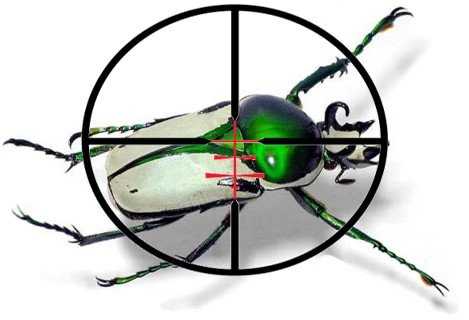




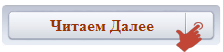

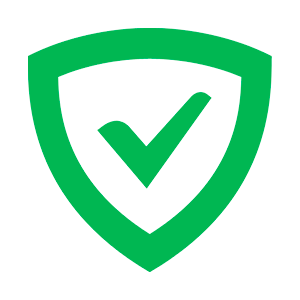 Adguard
Adguard